PDF oluşturma tarihini nasıl değiştireceğinizi bilmek, eski bir PDF belgesini yenisi olarak göstermek istediğiniz durumlarda çok önemli olabilir. Bu nedenle, aşağıdaki kılavuzu izleyin ve belgelerinizin tarihlerini değiştirin.
Bölüm 1. PDF'deki Oluşturulma Tarihini Değiştirebilir misiniz?
Bu sorunun cevabı verilen koşullara göre değişebilir. Örneğin, belgede metin, alt bilgi, üst bilgi veya doldurulabilir form olarak belirtilen bir PDF belgesinin oluşturulma tarihini değiştirmek istiyorsanız, bunu istediğiniz Tarihe kolayca değiştirebilirsiniz.
Ancak, bir PDF belgesinin meta veri/dosya özelliklerinden oluşturulma tarihini değiştirmek istediğinizde, bunu istediğiniz Tarihe düzenleyemezsiniz. Yapabileceğiniz tek şey, o belgenin bir kopyasını oluşturarak geçerli Tarihe düzenlemektir.
Bölüm 2. UPDF ile PDF'deki Oluşturma Tarihi Nasıl Değiştirilir?
UPDF PDF düzenleme aracı yalnızca PDF metinlerini, bağlantılarını, resimlerini, yorumlarını vb. düzenlemenize izin vermekle kalmaz, aynı zamanda bir PDF'deki Tarihi de değiştirebilirsiniz. Tarih metin olarak, altbilgide veya üstbilgide belirtilmiş olsun veya doldurulabilir bir formda mevcut olsun, UPDF bunu kolayca yapmanıza yardımcı olabilir. Bu nedenle, onu bilgisayarınıza indirebilir ve aşağıda tartışıldığı gibi PDF'deki oluşturulma tarihini değiştirmenin tüm farklı yollarını deneyebilirsiniz:
Windows • macOS • iOS • Android %100 güvenli
Yol 1. Düzenleme Yoluyla PDF Üzerindeki Oluşturma Tarihini Değiştirin
Bir PDF belgesinde bir tarihi düzenlemenin en basit yolu olmasına rağmen, yalnızca Tarih metin olarak belirtildiğinde uygulanabilir. Aksi takdirde, bu yöntem işe yaramaz. Ancak, aşağıda PDF belgenizde deneyebileceğiniz adımlar bulunmaktadır.
1. PDF Düzenle seçeneğine gidin.
PDF dosyasına çift tıklayın ve varsayılan PDF açma aracınız olarak ayarladıysanız UPDF'de açılacaktır. Okuyucu modundan, sol menüdeki seçeneğine tıklayarak “ PDF Düzenle modu ” na gitmeniz gerekir.
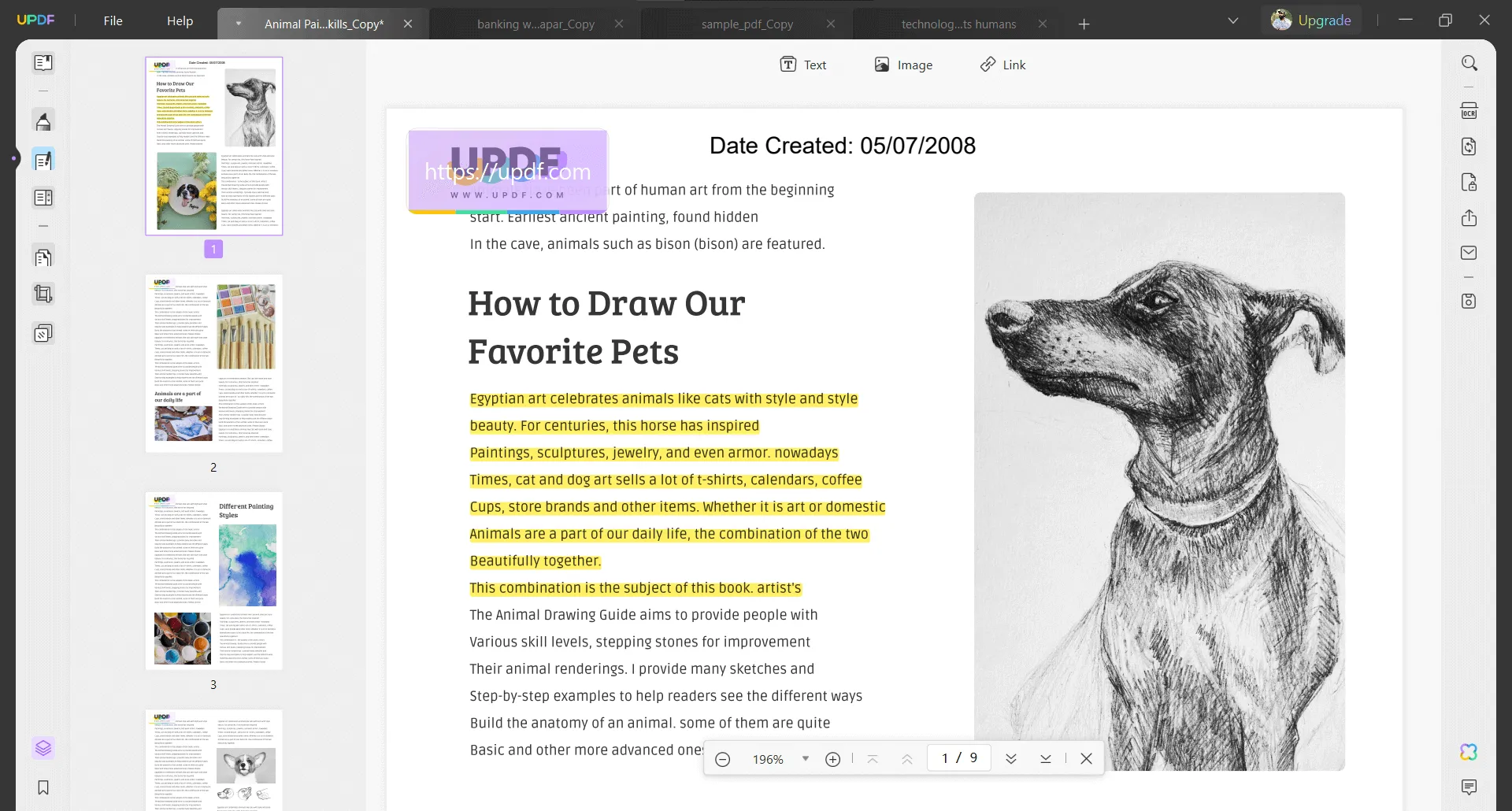
2. Tarih ve Düzenle'ye tıklayın
Şimdi, UPDF belgedeki herhangi bir metni düzenlemenize izin verecektir. Tarih'e tıklamanız gerekir ve yazma imlecini göstermeye başlayacaktır. Şimdi, Tarihi istediğiniz Tarihe düzenleyebilir ve kaydedebilirsiniz.
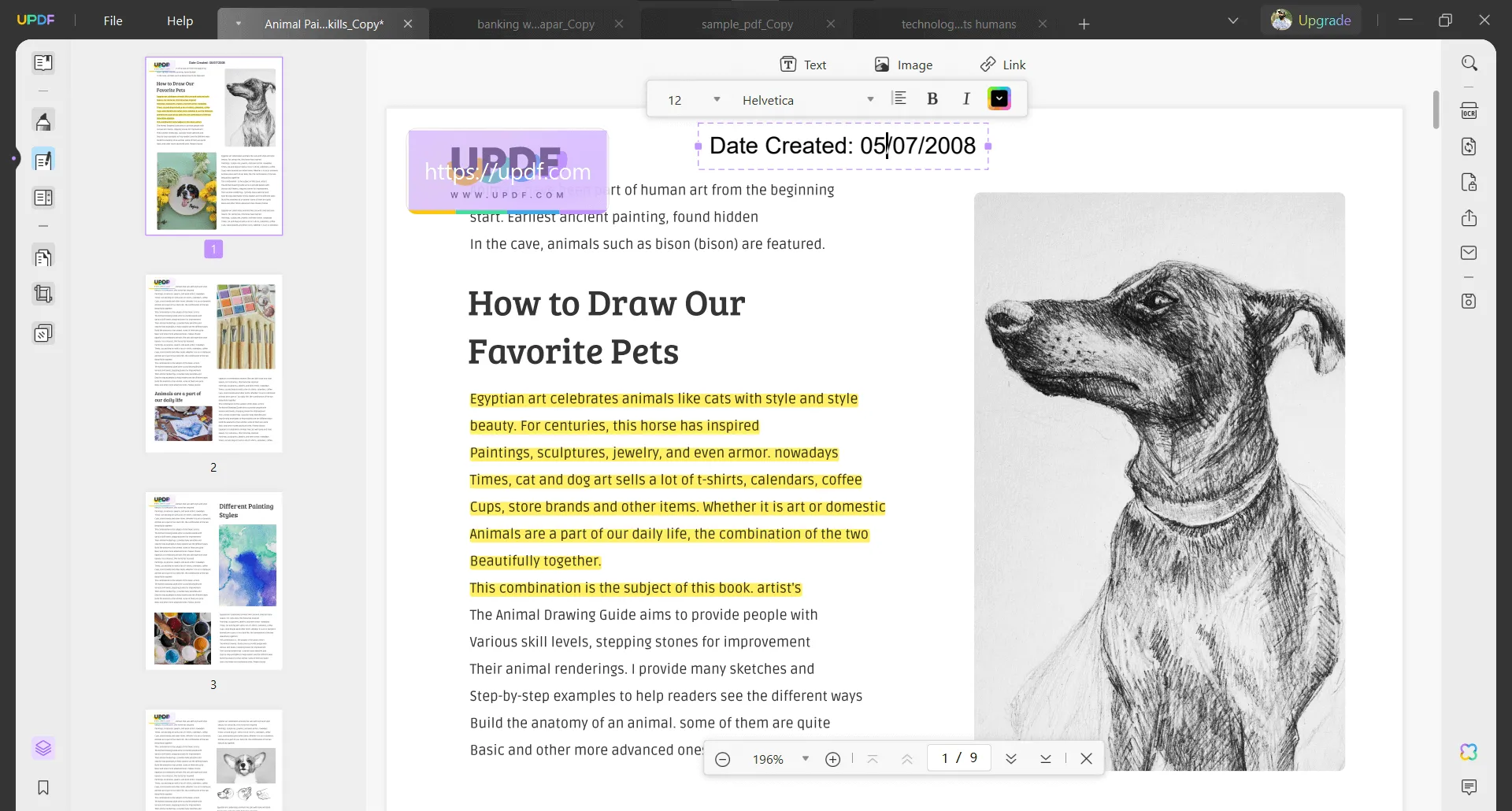
Yani PDF belgenize metin olarak tarih eklenmişse UPDF'yi indirip şu adımları deneyebilirsiniz.
Yol 2. PDF'deki Oluşturma Tarihini Alt Bilgi ve Üst Bilgi Yoluyla Değiştirin
Bazen, bir tarih, Başlık veya Altbilgi kullanılarak bir PDF belgesine eklenir, böylece belgenin her sayfasında görünür. UPDF ile, indirdikten sonra aşağıdaki basit adımlarla bu Tarihi de değiştirebilirsiniz:
Windows • macOS • iOS • Android %100 güvenli
1. Sayfa Araçlarına gidin ve Üstbilgi ve Altbilgi seçeneğini seçin
Bir PDF belgesi açtığınızda, okuyucu modunda olacaktır. Ekranınızın sol tarafındaki Sayfa Araçları'na tıklayın ve ardından üst çubuktan Üstbilgi ve Altbilgi seçeneğine tıklayın. Sağ tarafta Ekle'ye tıklamanız gereken bir seçenek görünecektir.
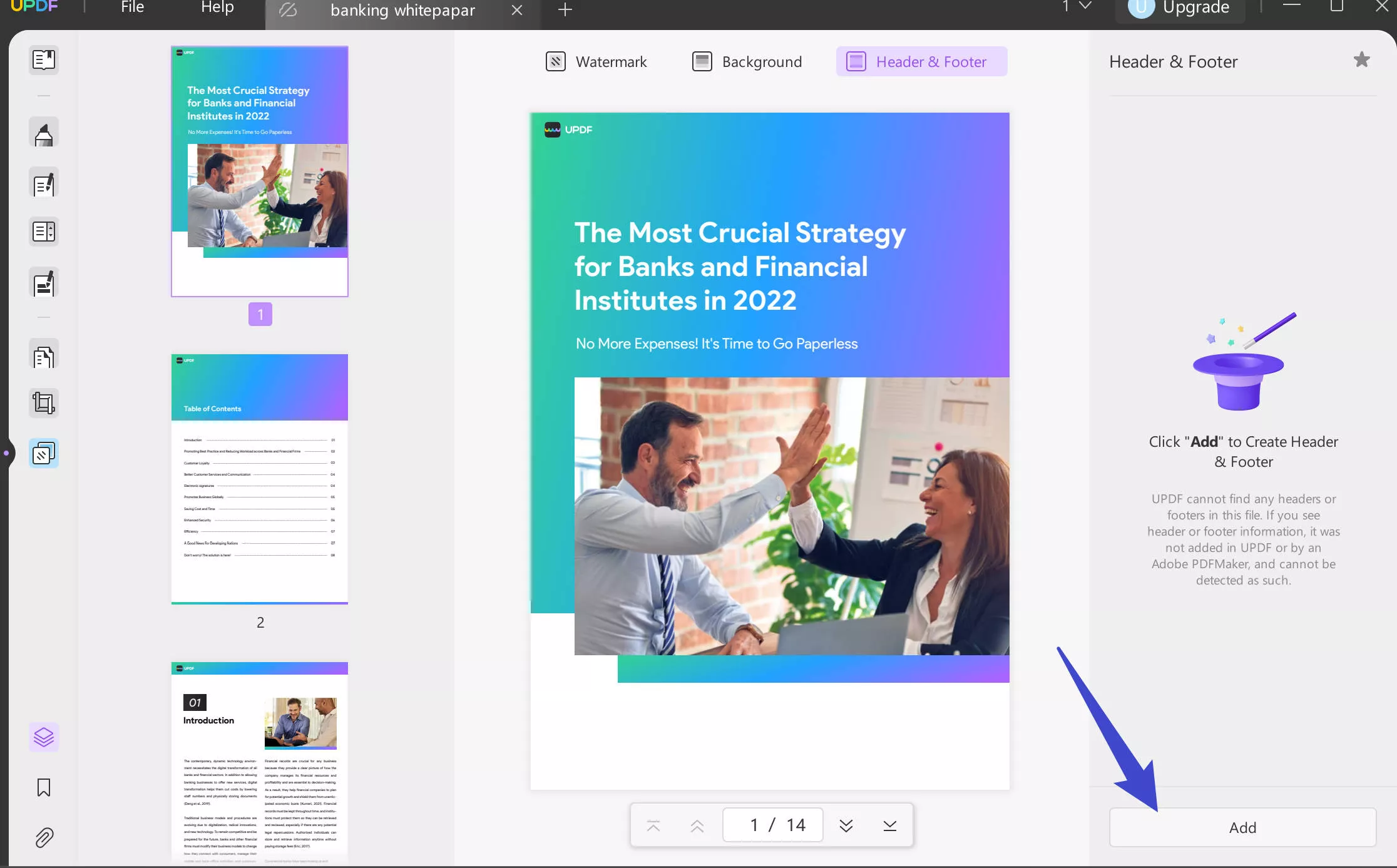
2. Tarihi ihtiyaca göre değiştirin.
Şimdi, Tarihi ihtiyaçlarınıza göre değiştirebilir, Tarihin biçimini değiştirebilir ve rengini, yazı tipini ve yerleşimini değiştirebilirsiniz. Bu nedenle, UPDF tarihleri düzenleme konusunda eksiksiz bir deneyim sunar.
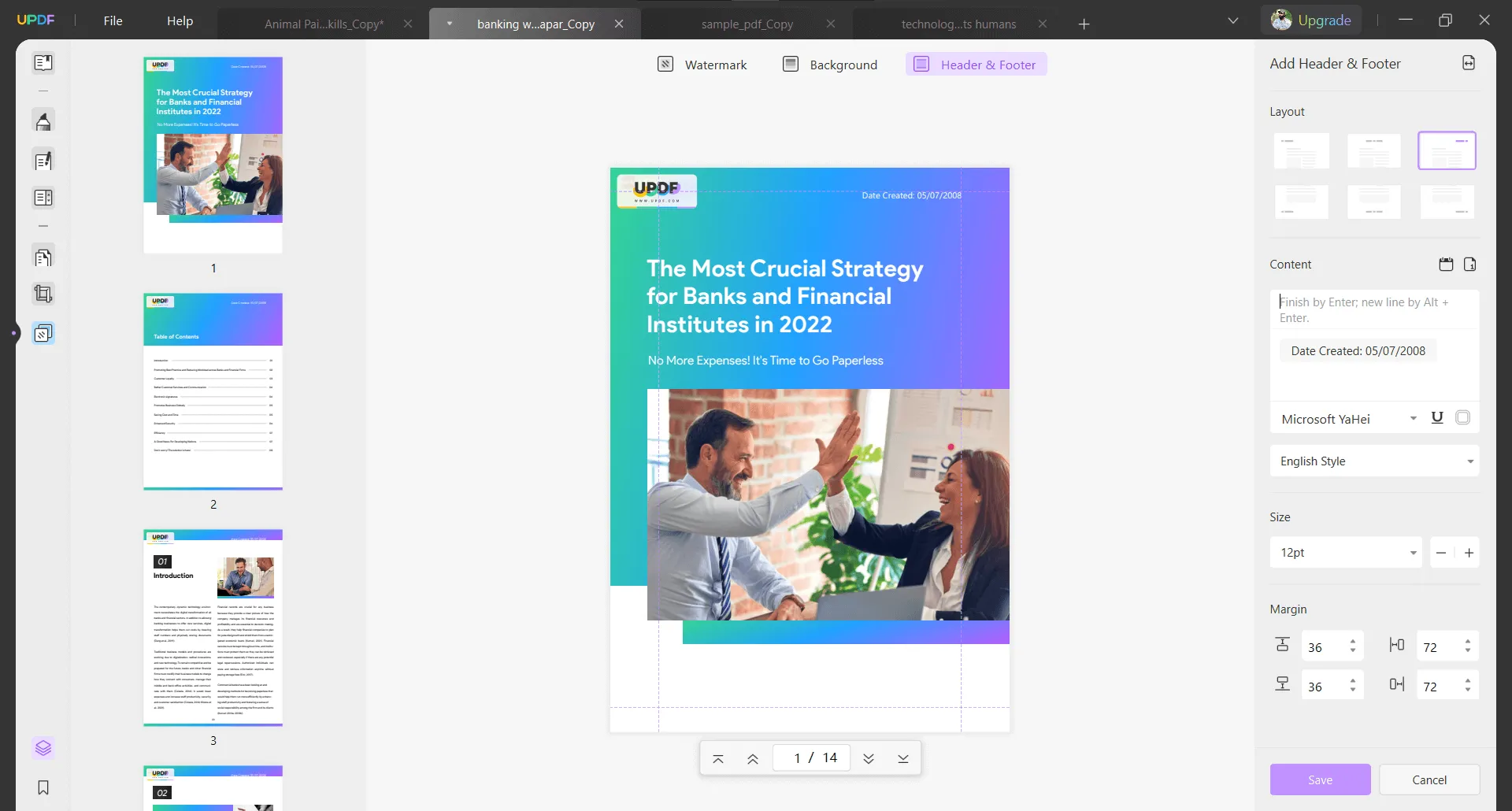
Yol 3. Doldurulabilir PDF'de Oluşturulma Tarihini Değiştirin
PDF belgeniz doldurulabilir bir alanda belirtilen bir tarihle mi geliyor? Öyleyse, bu alanları kolayca düzenlemek ve Tarihi şu adımlarla değiştirmek için UPDF'yi kullanabilirsiniz.
1. PDF belgesini Okuyucu modunda açın
PDF'yi UPDF okuyucu modunda açmak için, PDF dosya simgesine çift tıklamanız yeterlidir. UPDF varsayılan PDF açıcınız değilse, önce UPDF'yi açmak için çift tıklayın ve ardından PDF belgesini açmak için Dosya Aç seçeneğini kullanın.
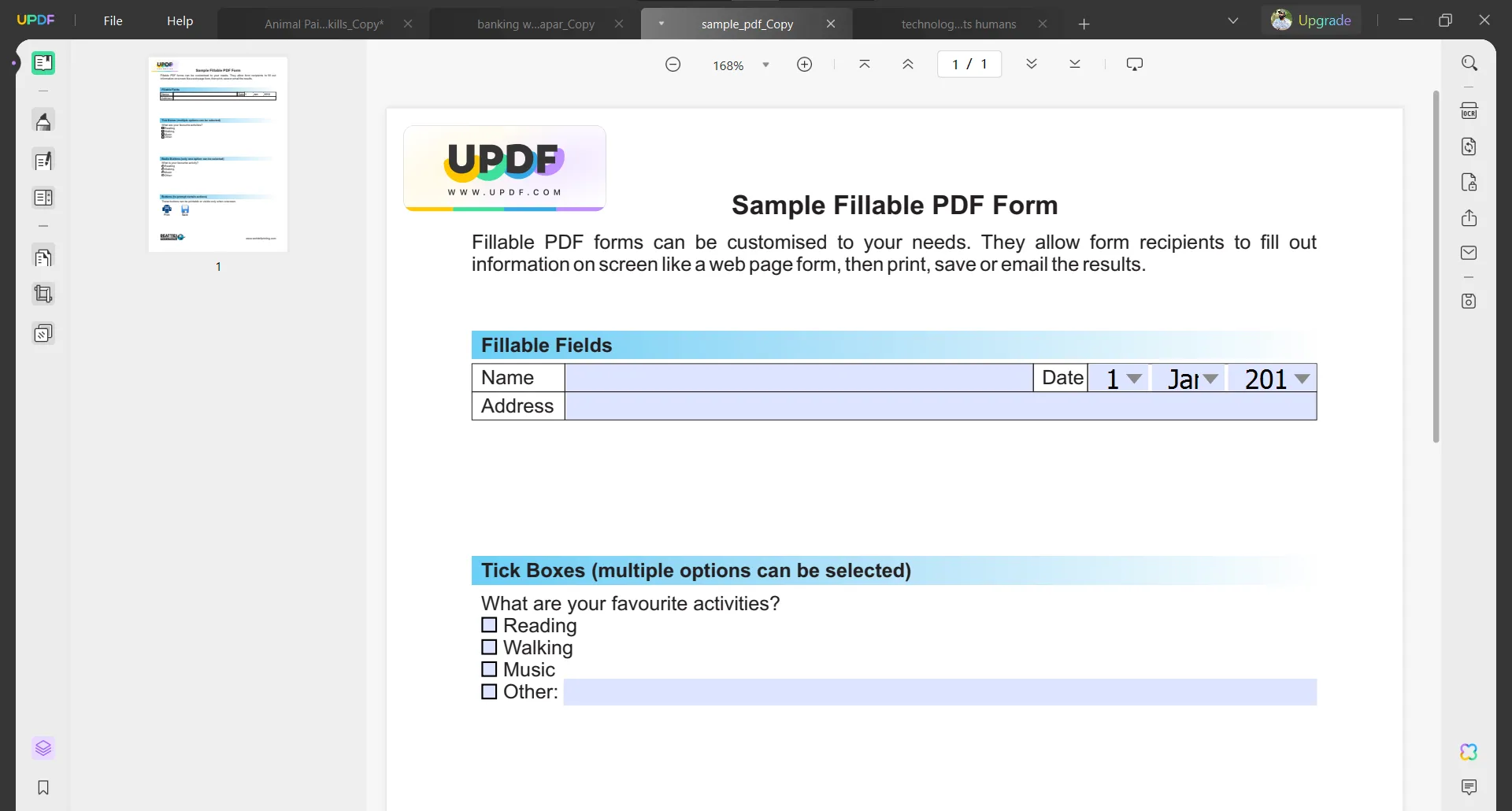
2. Tarihi değiştirmek için doldurulabilir alanı düzenleyin.
Şimdi, doldurulabilir alana tıklamanız gerekiyor . Ya yazmanıza izin verecek ya da bu durumda Tarih'in açılır menüsünü gösterecektir. Aşağı kaydırarak Tarih , ay ve yılı sırasıyla seçin ve istediğiniz Tarih'e sahip olacaksınız.
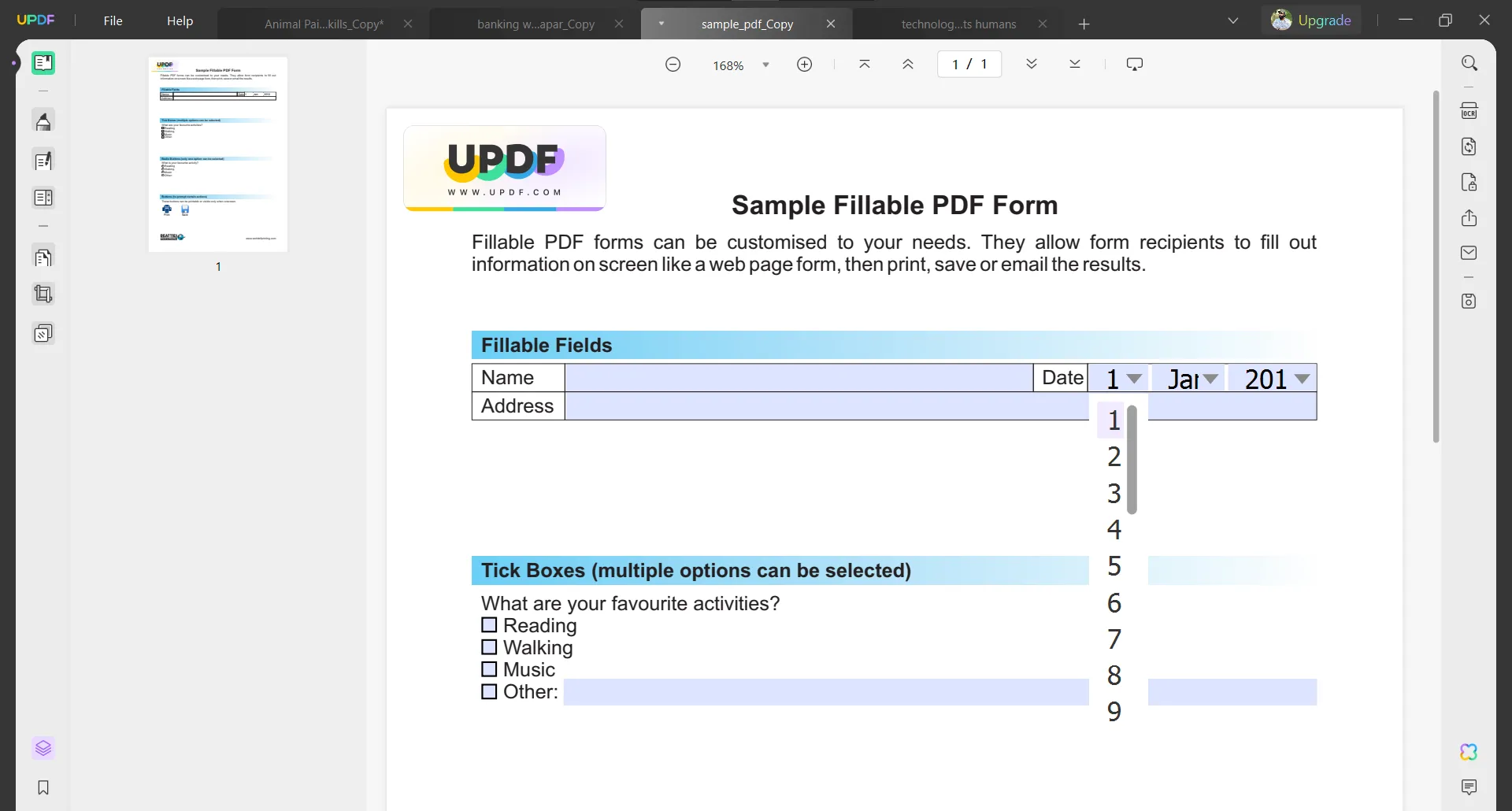
Doldurulabilir formlara eklendiğinde UPDF'deki Tarihi düzenlemek bu kadar basit. Bu yüzden indirin ve PDF belgenizin tarihini istediğiniz Tarihe kolayca değiştirin.
Windows • macOS • iOS • Android %100 güvenli
Yol 4. PDF Meta Veri Oluşturma Tarihini Farklı Kaydetme Yoluyla Değiştirin
UPDF, orijinal belgeyi etkilemeden PDF belgelerinizin bir kopyasını oluşturabileceğiniz bu Farklı Kaydet özelliğini destekler . Kopya belge oluşturulduğunda, meta verileri de o belirli Tarih için oluşturulur. Bu nedenle, Tarihi değiştirebilirsiniz, ancak yalnızca en son veya geçerli Tarihe değiştirilebilir ve seçtiğiniz Tarihe değiştirilemez.
1. PDF'yi açın ve Diğer Olarak Kaydet'e tıklayın.
PDF'i UPDF formatında açmak için çift tıklayın ve sağ taraftan Diğer Olarak Kaydet'e tıklayın.

2. Farklı Kaydet'i kullanın ve kaydedin
Kaydetme seçenekleri listesinden, Farklı Kaydet'i seçmeniz ve istediğiniz adla bilgisayarınızdaki herhangi bir yere kaydetmeniz gerekir. Bu şekilde yeni bir dosya oluşturulacak ve bu dosyanın meta veri tarihi geçerli Tarih olacaktır.
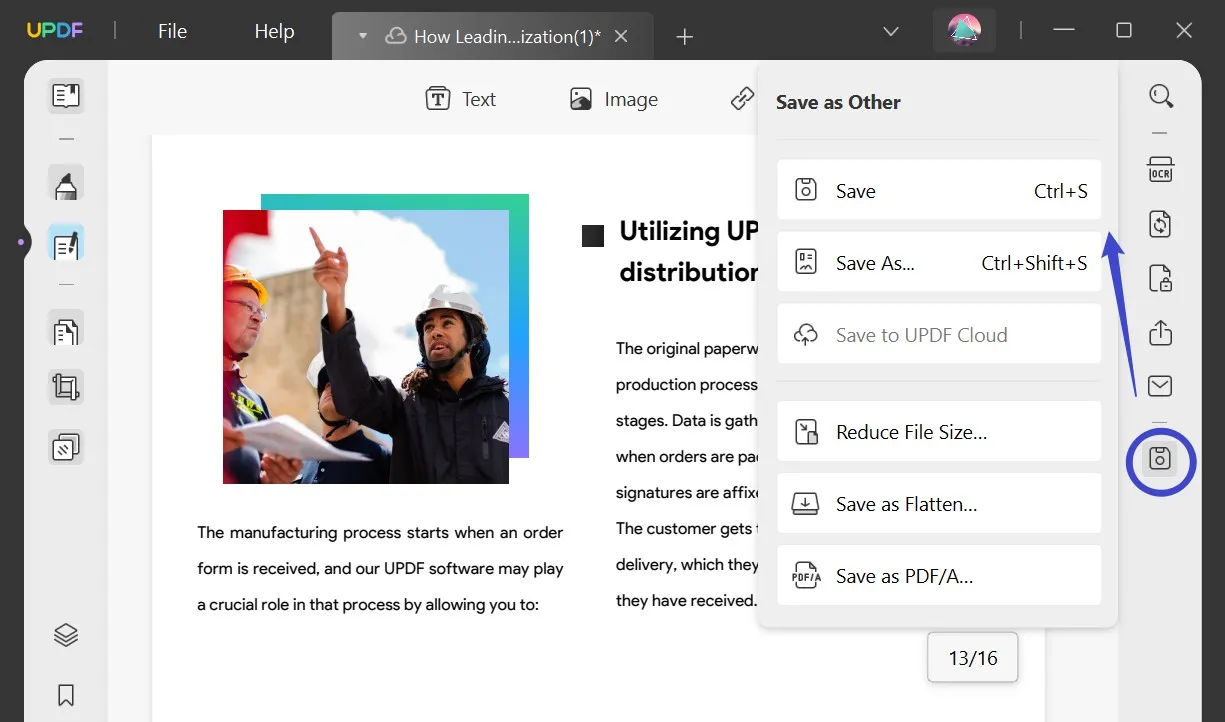
Yani, PDF belgenizin meta veri tarihini değiştirmek istiyorsanız ve bunu güncel Tarihe değiştirmekte sorun yaşamıyorsanız, bu amaçla UPDF'yi indirip kullanabilirsiniz.
Windows • macOS • iOS • Android %100 güvenli
Ayrıca Okuyun: Bu 3 Basit Yöntemle PDF'ye Tarih Eklemeyi Öğrenin
Bölüm 3. PDF'de Oluşturma Tarihini Değiştirme Hakkında SSS
S1. Oluşturma Tarihini PDF'den Nasıl Silersiniz?
Bir PDF belgesinden oluşturulmuş bir Tarihi silmek için, metin, üstbilgi ve altbilgi veya doldurulabilir alandan hangi Tarih türünü olduğunu kontrol etmeniz gerekir. Daha sonra, yukarıdaki kılavuzu izleyerek Tarih türüne göre silebilirsiniz.
S2. PDF'de Değiştirilen Tarih Nasıl Değiştirilir?
Bir PDF belgesindeki Değiştirilen Tarihi orijinal belge oluşturma tarihine değiştirmek istiyorsanız, dosya özellikleri/meta verilerden Tarihi kontrol edin ve dosyadaki Tarihi o Tarihe değiştirin.
S3. PDF'den Değiştirilen Tarih Meta Verilerini Nasıl Kaldırırım?
Dosyaya sağ tıklayın ve özelliklere gidin. Şimdi, ayrıntılar sekmesine gidin ve alttaki özellikleri kaldır seçeneğine tıklayın. Üstten, Aşağıdaki özellikleri kaldır'ı seçin ve ardından Tümünü Seç düğmesine tıklayın. Tamam'a tıklayın ve işiniz bitmiş olacak.
Son Sözler
PDF oluşturma tarihini değiştirmeniz gereken birkaç neden olabilir. Ancak, neden ne olursa olsun, en gerçekçi sonuçları elde etmek için oluşturma tarihini değiştirmenin bir yolunu seçmelisiniz. UPDF gibi bir PDF düzenleyici kullanmak, verileri biçiminde düzenlemenize yardımcı olabilir ve bu da sonuçların doğru görünmesini sağlar. Yani, PDF dosyalarının oluşturma tarihini değiştirmek istiyorsanız, UPDF'yi indirin ve bugün deneyin. Ayrıca, şu anda UPDF Pro'da büyük bir indirimle büyük bir satış var . Kaçırma riskine girmek için çok iyi!
Windows • macOS • iOS • Android %100 güvenli
 UPDF
UPDF
 UPDF için Windows
UPDF için Windows UPDF Mac için
UPDF Mac için iPhone/iPad için UPDF
iPhone/iPad için UPDF UPDF için Android
UPDF için Android UPDF AI Online
UPDF AI Online UPDF Sign
UPDF Sign PDF Düzenle
PDF Düzenle PDF Not Ekle
PDF Not Ekle PDF Oluştur
PDF Oluştur PDF Formu
PDF Formu Linkleri Düzenle
Linkleri Düzenle PDF Dönüştür
PDF Dönüştür OCR
OCR PDF → Word
PDF → Word PDF → Görsel
PDF → Görsel PDF → Excel
PDF → Excel PDF Düzenle
PDF Düzenle PDF Birleştir
PDF Birleştir PDF Böl
PDF Böl PDF Kırp
PDF Kırp PDF Döndür
PDF Döndür PDF Koru
PDF Koru PDF İmzala
PDF İmzala PDF Düzenle
PDF Düzenle PDF Temizle
PDF Temizle Güvenliği Kaldır
Güvenliği Kaldır PDF Oku
PDF Oku UPDF Bulut
UPDF Bulut PDF Sıkıştır
PDF Sıkıştır PDF Yazdır
PDF Yazdır Toplu İşlem
Toplu İşlem UPDF AI Hakkında
UPDF AI Hakkında UPDF AI Çözümleri
UPDF AI Çözümleri Yapay Zeka Kullanım Kılavuzu
Yapay Zeka Kullanım Kılavuzu UPDF AI Hakkında Sıkça Sorulan Sorular
UPDF AI Hakkında Sıkça Sorulan Sorular PDF'yi Özetle
PDF'yi Özetle PDF'yi Çevir
PDF'yi Çevir PDF'yi açıkla
PDF'yi açıkla PDF ile sohbet edin
PDF ile sohbet edin Yapay Zeka ile Sohbet
Yapay Zeka ile Sohbet Görüntü ile sohbet
Görüntü ile sohbet PDF'den Zihin Haritasına
PDF'den Zihin Haritasına Akademik Araştırma
Akademik Araştırma Makale Arama
Makale Arama Yapay Zeka Düzeltici
Yapay Zeka Düzeltici Yapay Zeka Yazarı
Yapay Zeka Yazarı Yapay Zeka Ödev Yardımcısı
Yapay Zeka Ödev Yardımcısı Yapay Zeka Test Oluşturucu
Yapay Zeka Test Oluşturucu Yapay Zeka Matematik Çözücü
Yapay Zeka Matematik Çözücü PDF to Word
PDF to Word PDF to Excel
PDF to Excel PDF to PowerPoint
PDF to PowerPoint Kullanıcı Kılavuzu
Kullanıcı Kılavuzu UPDF Püf Noktaları
UPDF Püf Noktaları Sıkça Sorulan Sorular
Sıkça Sorulan Sorular UPDF Yorumları
UPDF Yorumları İndirme Merkezi
İndirme Merkezi Blog
Blog Haber Merkezi
Haber Merkezi Teknik Özellikler
Teknik Özellikler Güncellemeler
Güncellemeler UPDF vs. Adobe Acrobat
UPDF vs. Adobe Acrobat UPDF vs. Foxit
UPDF vs. Foxit UPDF vs. PDF Expert
UPDF vs. PDF Expert








 Trkan Aydin
Trkan Aydin 

 Enya Moore
Enya Moore 
